MetroCluster IP 구성에서 ONTAP 클러스터 구성
 변경 제안
변경 제안


클러스터를 피어로 사용하고, 루트 애그리게이트를 미러링하고, 미러링된 데이터 애그리게이트를 생성한 다음, 명령을 실행하여 MetroCluster 작업을 구현해야 합니다.
러닝을 시작하기 전에 metrocluster configure`HA 모드 및 DR 미러링이 활성화되어 있지 않으며 이 예상 동작과 관련된 오류 메시지가 표시될 수 있습니다. 나중에 명령을 실행할 때 HA 모드 및 DR 미러링을 사용하도록 설정할 수 있습니다 `metrocluster configure 구성을 구현합니다.
자동 드라이브 할당 비활성화(ONTAP 9.4에서 수동 할당을 수행하는 경우)
ONTAP 9.4에서 MetroCluster IP 구성의 사이트당 외부 스토리지 쉘프가 4개 미만인 경우 모든 노드에서 자동 드라이브 할당을 해제하고 드라이브를 수동으로 할당해야 합니다.
ONTAP 9.5 이상에서는 이 작업이 필요하지 않습니다.
이 작업은 내부 선반과 외부 선반이 없는 AFF A800 시스템에는 적용되지 않습니다.
-
자동 드라이브 할당 비활성화:
storage disk option modify -node <node_name> -autoassign off -
MetroCluster IP 구성의 모든 노드에서 이 명령을 실행해야 합니다.
풀 0 드라이브의 드라이브 할당을 확인하는 중입니다
원격 드라이브가 노드에 표시되고 올바르게 할당되었는지 확인해야 합니다.
자동 할당은 스토리지 시스템 플랫폼 모델 및 드라이브 쉘프 배열에 따라 다릅니다.
-
풀 0 드라이브가 자동으로 할당되었는지 확인합니다.
'디스크 쇼'
다음 예는 외부 쉘프가 없는 AFF A800 시스템에 대한 "cluster_a" 출력을 보여줍니다.
1분기(8개 드라이브)가 "node_A_1"에 자동으로 할당되고 1분기가 "node_A_2"에 자동으로 할당됩니다. 나머지 드라이브는 "node_B_1" 및 "node_B_2"에 대한 원격(풀 1) 드라이브입니다.
cluster_A::*> disk show Usable Disk Container Container Disk Size Shelf Bay Type Type Name Owner ---------------- ---------- ----- --- ------- ----------- --------- -------- node_A_1:0n.12 1.75TB 0 12 SSD-NVM shared aggr0 node_A_1 node_A_1:0n.13 1.75TB 0 13 SSD-NVM shared aggr0 node_A_1 node_A_1:0n.14 1.75TB 0 14 SSD-NVM shared aggr0 node_A_1 node_A_1:0n.15 1.75TB 0 15 SSD-NVM shared aggr0 node_A_1 node_A_1:0n.16 1.75TB 0 16 SSD-NVM shared aggr0 node_A_1 node_A_1:0n.17 1.75TB 0 17 SSD-NVM shared aggr0 node_A_1 node_A_1:0n.18 1.75TB 0 18 SSD-NVM shared aggr0 node_A_1 node_A_1:0n.19 1.75TB 0 19 SSD-NVM shared - node_A_1 node_A_2:0n.0 1.75TB 0 0 SSD-NVM shared aggr0_node_A_2_0 node_A_2 node_A_2:0n.1 1.75TB 0 1 SSD-NVM shared aggr0_node_A_2_0 node_A_2 node_A_2:0n.2 1.75TB 0 2 SSD-NVM shared aggr0_node_A_2_0 node_A_2 node_A_2:0n.3 1.75TB 0 3 SSD-NVM shared aggr0_node_A_2_0 node_A_2 node_A_2:0n.4 1.75TB 0 4 SSD-NVM shared aggr0_node_A_2_0 node_A_2 node_A_2:0n.5 1.75TB 0 5 SSD-NVM shared aggr0_node_A_2_0 node_A_2 node_A_2:0n.6 1.75TB 0 6 SSD-NVM shared aggr0_node_A_2_0 node_A_2 node_A_2:0n.7 1.75TB 0 7 SSD-NVM shared - node_A_2 node_A_2:0n.24 - 0 24 SSD-NVM unassigned - - node_A_2:0n.25 - 0 25 SSD-NVM unassigned - - node_A_2:0n.26 - 0 26 SSD-NVM unassigned - - node_A_2:0n.27 - 0 27 SSD-NVM unassigned - - node_A_2:0n.28 - 0 28 SSD-NVM unassigned - - node_A_2:0n.29 - 0 29 SSD-NVM unassigned - - node_A_2:0n.30 - 0 30 SSD-NVM unassigned - - node_A_2:0n.31 - 0 31 SSD-NVM unassigned - - node_A_2:0n.36 - 0 36 SSD-NVM unassigned - - node_A_2:0n.37 - 0 37 SSD-NVM unassigned - - node_A_2:0n.38 - 0 38 SSD-NVM unassigned - - node_A_2:0n.39 - 0 39 SSD-NVM unassigned - - node_A_2:0n.40 - 0 40 SSD-NVM unassigned - - node_A_2:0n.41 - 0 41 SSD-NVM unassigned - - node_A_2:0n.42 - 0 42 SSD-NVM unassigned - - node_A_2:0n.43 - 0 43 SSD-NVM unassigned - - 32 entries were displayed.다음 예에서는 "cluster_B" 출력을 보여 줍니다.
cluster_B::> disk show Usable Disk Container Container Disk Size Shelf Bay Type Type Name Owner ---------------- ---------- ----- --- ------- ----------- --------- -------- Info: This cluster has partitioned disks. To get a complete list of spare disk capacity use "storage aggregate show-spare-disks". node_B_1:0n.12 1.75TB 0 12 SSD-NVM shared aggr0 node_B_1 node_B_1:0n.13 1.75TB 0 13 SSD-NVM shared aggr0 node_B_1 node_B_1:0n.14 1.75TB 0 14 SSD-NVM shared aggr0 node_B_1 node_B_1:0n.15 1.75TB 0 15 SSD-NVM shared aggr0 node_B_1 node_B_1:0n.16 1.75TB 0 16 SSD-NVM shared aggr0 node_B_1 node_B_1:0n.17 1.75TB 0 17 SSD-NVM shared aggr0 node_B_1 node_B_1:0n.18 1.75TB 0 18 SSD-NVM shared aggr0 node_B_1 node_B_1:0n.19 1.75TB 0 19 SSD-NVM shared - node_B_1 node_B_2:0n.0 1.75TB 0 0 SSD-NVM shared aggr0_node_B_1_0 node_B_2 node_B_2:0n.1 1.75TB 0 1 SSD-NVM shared aggr0_node_B_1_0 node_B_2 node_B_2:0n.2 1.75TB 0 2 SSD-NVM shared aggr0_node_B_1_0 node_B_2 node_B_2:0n.3 1.75TB 0 3 SSD-NVM shared aggr0_node_B_1_0 node_B_2 node_B_2:0n.4 1.75TB 0 4 SSD-NVM shared aggr0_node_B_1_0 node_B_2 node_B_2:0n.5 1.75TB 0 5 SSD-NVM shared aggr0_node_B_1_0 node_B_2 node_B_2:0n.6 1.75TB 0 6 SSD-NVM shared aggr0_node_B_1_0 node_B_2 node_B_2:0n.7 1.75TB 0 7 SSD-NVM shared - node_B_2 node_B_2:0n.24 - 0 24 SSD-NVM unassigned - - node_B_2:0n.25 - 0 25 SSD-NVM unassigned - - node_B_2:0n.26 - 0 26 SSD-NVM unassigned - - node_B_2:0n.27 - 0 27 SSD-NVM unassigned - - node_B_2:0n.28 - 0 28 SSD-NVM unassigned - - node_B_2:0n.29 - 0 29 SSD-NVM unassigned - - node_B_2:0n.30 - 0 30 SSD-NVM unassigned - - node_B_2:0n.31 - 0 31 SSD-NVM unassigned - - node_B_2:0n.36 - 0 36 SSD-NVM unassigned - - node_B_2:0n.37 - 0 37 SSD-NVM unassigned - - node_B_2:0n.38 - 0 38 SSD-NVM unassigned - - node_B_2:0n.39 - 0 39 SSD-NVM unassigned - - node_B_2:0n.40 - 0 40 SSD-NVM unassigned - - node_B_2:0n.41 - 0 41 SSD-NVM unassigned - - node_B_2:0n.42 - 0 42 SSD-NVM unassigned - - node_B_2:0n.43 - 0 43 SSD-NVM unassigned - - 32 entries were displayed. cluster_B::>
클러스터 피어링
MetroCluster 구성의 클러스터는 서로 통신하고 MetroCluster 재해 복구에 필요한 데이터 미러링을 수행할 수 있도록 피어 관계에 있어야 합니다.
클러스터 피어링을 위한 인터클러스터 LIF 구성
MetroCluster 파트너 클러스터 간 통신에 사용되는 포트에 대한 인터클러스터 LIF를 생성해야 합니다. 데이터 트래픽도 있는 전용 포트 또는 포트를 사용할 수 있습니다.
전용 포트에 대한 인터클러스터 LIF 구성
전용 포트에 대한 인터클러스터 LIF를 구성할 수 있습니다. 이렇게 하면 일반적으로 복제 트래픽에 사용할 수 있는 대역폭이 증가합니다.
-
클러스터의 포트 나열:
네트워크 포트 쇼
전체 명령 구문은 man 페이지를 참조하십시오.
다음 예에서는 "cluster01"의 네트워크 포트를 보여 줍니다.
cluster01::> network port show Speed (Mbps) Node Port IPspace Broadcast Domain Link MTU Admin/Oper ------ --------- ------------ ---------------- ----- ------- ------------ cluster01-01 e0a Cluster Cluster up 1500 auto/1000 e0b Cluster Cluster up 1500 auto/1000 e0c Default Default up 1500 auto/1000 e0d Default Default up 1500 auto/1000 e0e Default Default up 1500 auto/1000 e0f Default Default up 1500 auto/1000 cluster01-02 e0a Cluster Cluster up 1500 auto/1000 e0b Cluster Cluster up 1500 auto/1000 e0c Default Default up 1500 auto/1000 e0d Default Default up 1500 auto/1000 e0e Default Default up 1500 auto/1000 e0f Default Default up 1500 auto/1000 -
인터클러스터 통신 전용으로 사용할 수 있는 포트를 확인합니다.
네트워크 인터페이스 보기 필드 홈 포트, 통화 포트
전체 명령 구문은 man 페이지를 참조하십시오.
다음 예에서는 포트 "e0e" 및 "e0f"에 LIF가 할당되지 않은 것을 보여 줍니다.
cluster01::> network interface show -fields home-port,curr-port vserver lif home-port curr-port ------- -------------------- --------- --------- Cluster cluster01-01_clus1 e0a e0a Cluster cluster01-01_clus2 e0b e0b Cluster cluster01-02_clus1 e0a e0a Cluster cluster01-02_clus2 e0b e0b cluster01 cluster_mgmt e0c e0c cluster01 cluster01-01_mgmt1 e0c e0c cluster01 cluster01-02_mgmt1 e0c e0c -
전용 포트에 대한 페일오버 그룹을 생성합니다.
network interface failover-groups create -vserver <system_svm> -failover-group <failover_group> -targets <physical_or_logical_ports>다음 예에서는 "SVMcluster01" 시스템의 페일오버 그룹 "intercluster01"에 포트 "e0e" 및 "e0f"를 할당합니다.
cluster01::> network interface failover-groups create -vserver cluster01 -failover-group intercluster01 -targets cluster01-01:e0e,cluster01-01:e0f,cluster01-02:e0e,cluster01-02:e0f
-
페일오버 그룹이 생성되었는지 확인합니다.
네트워크 인터페이스 페일오버 그룹들이 보여줌
전체 명령 구문은 man 페이지를 참조하십시오.
cluster01::> network interface failover-groups show Failover Vserver Group Targets ---------------- ---------------- -------------------------------------------- Cluster Cluster cluster01-01:e0a, cluster01-01:e0b, cluster01-02:e0a, cluster01-02:e0b cluster01 Default cluster01-01:e0c, cluster01-01:e0d, cluster01-02:e0c, cluster01-02:e0d, cluster01-01:e0e, cluster01-01:e0f cluster01-02:e0e, cluster01-02:e0f intercluster01 cluster01-01:e0e, cluster01-01:e0f cluster01-02:e0e, cluster01-02:e0f -
시스템 SVM에 대한 인터클러스터 LIF를 생성한 다음 이를 페일오버 그룹에 할당합니다.
ONTAP 9.6 이상에서 다음을 실행합니다.network interface create -vserver <system_svm> -lif <lif_name> -service-policy default-intercluster -home-node <node_name> -home-port <port_name> -address <port_ip_address> -netmask <netmask_address> -failover-group <failover_group>ONTAP 9.5 이하 버전에서는 다음을 실행합니다.network interface create -vserver <system_svm> -lif <lif_name> -role intercluster -home-node <node_name> -home-port <port_name> -address <port_ip_address> -netmask <netmask_address> -failover-group <failover_group>전체 명령 구문은 man 페이지를 참조하십시오.
다음 예에서는 페일오버 그룹 "intercluster01"에 인터클러스터 LIF "cluster01_icl01" 및 "cluster01_icl02"를 생성합니다.
cluster01::> network interface create -vserver cluster01 -lif cluster01_icl01 -service- policy default-intercluster -home-node cluster01-01 -home-port e0e -address 192.168.1.201 -netmask 255.255.255.0 -failover-group intercluster01 cluster01::> network interface create -vserver cluster01 -lif cluster01_icl02 -service- policy default-intercluster -home-node cluster01-02 -home-port e0e -address 192.168.1.202 -netmask 255.255.255.0 -failover-group intercluster01
-
인터클러스터 LIF가 생성되었는지 확인합니다.
ONTAP 9.6 이상에서 다음을 실행합니다.네트워크 인터페이스 show-service-policy default-인터클러스터
ONTAP 9.5 이하 버전에서는 다음을 실행합니다.네트워크 인터페이스 show-role 인터클러스터(network interface show-role 인터클러스터)
전체 명령 구문은 man 페이지를 참조하십시오.
cluster01::> network interface show -service-policy default-intercluster Logical Status Network Current Current Is Vserver Interface Admin/Oper Address/Mask Node Port Home ----------- ---------- ---------- ------------------ ------------- ------- ---- cluster01 cluster01_icl01 up/up 192.168.1.201/24 cluster01-01 e0e true cluster01_icl02 up/up 192.168.1.202/24 cluster01-02 e0f true -
인터클러스터 LIF가 중복되는지 확인합니다.
ONTAP 9.6 이상에서 다음을 실행합니다.네트워크 인터페이스 show-service-policy default-인터클러스터-failover를 선택합니다
ONTAP 9.5 이하 버전에서는 다음을 실행합니다.네트워크 인터페이스 show-role 인터클러스터-failover를 참조하십시오
전체 명령 구문은 man 페이지를 참조하십시오.
다음 예에서는 "SVMe0e" 포트의 인터클러스터 LIF "cluster01_icl01" 및 "cluster01_icl02"가 "e0f" 포트로 페일오버된다는 것을 보여 줍니다.
cluster01::> network interface show -service-policy default-intercluster –failover Logical Home Failover Failover Vserver Interface Node:Port Policy Group -------- --------------- --------------------- --------------- -------- cluster01 cluster01_icl01 cluster01-01:e0e local-only intercluster01 Failover Targets: cluster01-01:e0e, cluster01-01:e0f cluster01_icl02 cluster01-02:e0e local-only intercluster01 Failover Targets: cluster01-02:e0e, cluster01-02:e0f
공유 데이터 포트에 대한 인터클러스터 LIF 구성
데이터 네트워크와 공유하는 포트에 대한 인터클러스터 LIF를 구성할 수 있습니다. 이렇게 하면 인터클러스터 네트워킹에 필요한 포트 수가 줄어듭니다.
-
클러스터의 포트 나열:
네트워크 포트 쇼
전체 명령 구문은 man 페이지를 참조하십시오.
다음 예에서는 "cluster01"의 네트워크 포트를 보여 줍니다.
cluster01::> network port show Speed (Mbps) Node Port IPspace Broadcast Domain Link MTU Admin/Oper ------ --------- ------------ ---------------- ----- ------- ------------ cluster01-01 e0a Cluster Cluster up 1500 auto/1000 e0b Cluster Cluster up 1500 auto/1000 e0c Default Default up 1500 auto/1000 e0d Default Default up 1500 auto/1000 cluster01-02 e0a Cluster Cluster up 1500 auto/1000 e0b Cluster Cluster up 1500 auto/1000 e0c Default Default up 1500 auto/1000 e0d Default Default up 1500 auto/1000 -
시스템 SVM에 대한 인터클러스터 LIF 생성:
ONTAP 9.6 이상에서 다음을 실행합니다.network interface create -vserver <system_svm> -lif <lif_name> -service-policy default-intercluster -home-node <node_name> -home-port <port_name> -address <port_ip_address> -netmask <netmask>ONTAP 9.5 이하 버전에서는 다음을 실행합니다.network interface create -vserver <system_svm> -lif <lif_name> -role intercluster -home-node <node_name> -home-port <port_name> -address <port_ip_address> -netmask <netmask>전체 명령 구문은 man 페이지를 참조하십시오.
다음 예에서는 인터클러스터 LIF "cluster01_icl01" 및 "cluster01_icl02"를 생성합니다.
cluster01::> network interface create -vserver cluster01 -lif cluster01_icl01 -service- policy default-intercluster -home-node cluster01-01 -home-port e0c -address 192.168.1.201 -netmask 255.255.255.0 cluster01::> network interface create -vserver cluster01 -lif cluster01_icl02 -service- policy default-intercluster -home-node cluster01-02 -home-port e0c -address 192.168.1.202 -netmask 255.255.255.0
-
인터클러스터 LIF가 생성되었는지 확인합니다.
ONTAP 9.6 이상에서 다음을 실행합니다.네트워크 인터페이스 show-service-policy default-인터클러스터
ONTAP 9.5 이하 버전에서는 다음을 실행합니다.네트워크 인터페이스 show-role 인터클러스터(network interface show-role 인터클러스터)
전체 명령 구문은 man 페이지를 참조하십시오.
cluster01::> network interface show -service-policy default-intercluster Logical Status Network Current Current Is Vserver Interface Admin/Oper Address/Mask Node Port Home ----------- ---------- ---------- ------------------ ------------- ------- ---- cluster01 cluster01_icl01 up/up 192.168.1.201/24 cluster01-01 e0c true cluster01_icl02 up/up 192.168.1.202/24 cluster01-02 e0c true -
인터클러스터 LIF가 중복되는지 확인합니다.
ONTAP 9.6 이상에서 다음을 실행합니다.'network interface show – service-policy default-인터클러스터-failover'
ONTAP 9.5 이하 버전에서는 다음을 실행합니다.네트워크 인터페이스 show-role 인터클러스터-failover를 참조하십시오
전체 명령 구문은 man 페이지를 참조하십시오.
다음 예에서는 "e0c" 포트의 인터클러스터 LIF "cluster01_icl01" 및 "cluster01_icl02"가 "e0d" 포트로 페일오버되는 것을 보여 줍니다.
cluster01::> network interface show -service-policy default-intercluster –failover Logical Home Failover Failover Vserver Interface Node:Port Policy Group -------- --------------- --------------------- --------------- -------- cluster01 cluster01_icl01 cluster01-01:e0c local-only 192.168.1.201/24 Failover Targets: cluster01-01:e0c, cluster01-01:e0d cluster01_icl02 cluster01-02:e0c local-only 192.168.1.201/24 Failover Targets: cluster01-02:e0c, cluster01-02:e0d
클러스터 피어 관계 생성
클러스터 피어 생성 명령을 사용하여 로컬 클러스터와 원격 클러스터 간에 피어 관계를 생성할 수 있습니다. 피어 관계가 생성된 후 원격 클러스터에서 클러스터 피어 생성을 실행하여 로컬 클러스터에 인증할 수 있습니다.
-
피어링될 클러스터의 모든 노드에 대한 인터클러스터 LIF를 생성해야 합니다.
-
클러스터는 ONTAP 9.3 이상을 실행해야 합니다.
-
대상 클러스터에서 소스 클러스터와의 피어 관계를 생성합니다.
cluster peer create -generate-passphrase -offer-expiration <MM/DD/YYYY HH:MM:SS|1…7days|1…168hours> -peer-addrs <peer_lif_ip_addresses> -ipspace <ipspace>'-generate-passphrase와 '-peer-addrs'를 모두 지정하면 '-peer-addrs'에 지정된 인터클러스터 LIF가 있는 클러스터만 생성된 암호를 사용할 수 있습니다.
사용자 지정 IPspace를 사용하지 않는 경우 '-IPSpace' 옵션을 무시할 수 있습니다. 전체 명령 구문은 man 페이지를 참조하십시오.
다음 예에서는 지정되지 않은 원격 클러스터에 클러스터 피어 관계를 생성합니다.
cluster02::> cluster peer create -generate-passphrase -offer-expiration 2days Passphrase: UCa+6lRVICXeL/gq1WrK7ShR Expiration Time: 6/7/2017 08:16:10 EST Initial Allowed Vserver Peers: - Intercluster LIF IP: 192.140.112.101 Peer Cluster Name: Clus_7ShR (temporary generated) Warning: make a note of the passphrase - it cannot be displayed again. -
소스 클러스터에서 소스 클러스터를 대상 클러스터에 인증합니다.
cluster peer create -peer-addrs <peer_lif_ip_addresses> -ipspace <ipspace>전체 명령 구문은 man 페이지를 참조하십시오.
다음 예에서는 인터클러스터 LIF IP 주소 "192.140.112.101" 및 "192.140.112.102"에서 원격 클러스터에 대한 로컬 클러스터를 인증합니다.
cluster01::> cluster peer create -peer-addrs 192.140.112.101,192.140.112.102 Notice: Use a generated passphrase or choose a passphrase of 8 or more characters. To ensure the authenticity of the peering relationship, use a phrase or sequence of characters that would be hard to guess. Enter the passphrase: Confirm the passphrase: Clusters cluster02 and cluster01 are peered.메시지가 나타나면 피어 관계에 대한 암호를 입력합니다.
-
클러스터 피어 관계가 생성되었는지 확인합니다.
클러스터 피어 쇼 인스턴스
cluster01::> cluster peer show -instance Peer Cluster Name: cluster02 Cluster UUID: b07036f2-7d1c-11f0-bedb-d039ea48b059 Remote Intercluster Addresses: 192.140.112.101, 192.140.112.102 Availability of the Remote Cluster: Available Remote Cluster Name: cluster02 Active IP Addresses: 192.140.112.101, 192.140.112.102 Cluster Serial Number: 1-80-123456 Remote Cluster Nodes: cluster02-01, cluster02-02, Remote Cluster Health: true Unreachable Local Nodes: - Operation Timeout (seconds): 60 Address Family of Relationship: ipv4 Authentication Status Administrative: use-authentication Authentication Status Operational: ok Timeout for RPC Connect: 10 Timeout for Update Pings: 5 Last Update Time: 10/9/2025 10:15:29 IPspace for the Relationship: Default Proposed Setting for Encryption of Inter-Cluster Communication: - Encryption Protocol For Inter-Cluster Communication: tls-psk Algorithm By Which the PSK Was Derived: jpake -
피어 관계에서 노드의 접속 상태와 상태를 확인합니다.
클러스터 피어 상태 쇼
cluster01::> cluster peer health show Node cluster-Name Node-Name Ping-Status RDB-Health Cluster-Health Avail… ---------- --------------------------- --------- --------------- -------- cluster01-01 cluster02 cluster02-01 Data: interface_reachable ICMP: interface_reachable true true true cluster02-02 Data: interface_reachable ICMP: interface_reachable true true true cluster01-02 cluster02 cluster02-01 Data: interface_reachable ICMP: interface_reachable true true true cluster02-02 Data: interface_reachable ICMP: interface_reachable true true true
DR 그룹 생성
클러스터 간에 DR(재해 복구) 그룹 관계를 생성해야 합니다.
MetroCluster 구성의 클러스터 중 하나에서 이 절차를 수행하여 두 클러스터의 노드 간에 DR 관계를 생성합니다.

|
DR 그룹을 생성한 후에는 DR 관계를 변경할 수 없습니다. |
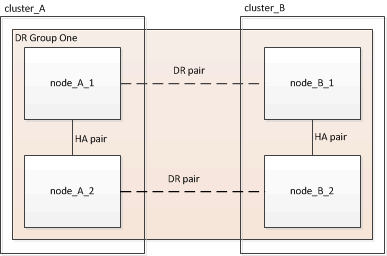
-
각 노드에 다음 명령을 입력하여 DR 그룹을 생성할 준비가 되었는지 확인합니다.
'MetroCluster configuration-settings show-status'를 선택합니다
명령 출력에 노드가 준비되었음을 표시해야 합니다.
cluster_A::> metrocluster configuration-settings show-status Cluster Node Configuration Settings Status -------------------------- ------------- -------------------------------- cluster_A node_A_1 ready for DR group create node_A_2 ready for DR group create 2 entries were displayed.cluster_B::> metrocluster configuration-settings show-status Cluster Node Configuration Settings Status -------------------------- ------------- -------------------------------- cluster_B node_B_1 ready for DR group create node_B_2 ready for DR group create 2 entries were displayed. -
DR 그룹 생성:
metrocluster configuration-settings dr-group create -partner-cluster <partner_cluster_name> -local-node <local_node_name> -remote-node <remote_node_name>이 명령은 한 번만 실행됩니다. 파트너 클러스터에서 이 작업을 반복할 필요는 없습니다. 명령에서 원격 클러스터의 이름과 파트너 클러스터의 한 로컬 노드 및 한 노드 이름을 지정합니다.
지정하는 두 노드는 DR 파트너로 구성되며 다른 두 노드(명령에 지정되지 않음)는 DR 그룹에서 두 번째 DR 쌍으로 구성됩니다. 이 명령을 입력한 후에는 이러한 관계를 변경할 수 없습니다.
다음 명령을 실행하면 이러한 DR 쌍이 생성됩니다.
-
NODE_A_1 및 NODE_B_1
-
NODE_A_2 및 NODE_B_2
Cluster_A::> metrocluster configuration-settings dr-group create -partner-cluster cluster_B -local-node node_A_1 -remote-node node_B_1 [Job 27] Job succeeded: DR Group Create is successful.
-
MetroCluster IP 인터페이스 구성 및 연결
각 노드의 스토리지 및 비휘발성 캐시의 복제에 사용되는 MetroCluster IP 인터페이스를 구성해야 합니다. 그런 다음 MetroCluster IP 인터페이스를 사용하여 연결을 설정합니다. 이렇게 하면 스토리지 복제에 대한 iSCSI 연결이 생성됩니다.

|
MetroCluster IP 및 연결된 스위치 포트는 MetroCluster IP 인터페이스를 생성할 때까지 온라인 상태로 전환되지 않습니다. |
-
각 노드에 대해 2개의 인터페이스를 생성해야 합니다. 인터페이스는 MetroCluster RCF 파일에 정의된 VLAN과 연결되어야 합니다.
-
동일한 VLAN에 모든 MetroCluster IP 인터페이스 "A" 포트를 생성하고 다른 VLAN에 모든 MetroCluster IP 인터페이스 "B" 포트를 생성해야 합니다. 을 참조하십시오 "MetroCluster IP 구성을 위한 고려 사항".
-
ONTAP 9.9.1부터 Layer 3 구성을 사용하는 경우 MetroCluster IP 인터페이스를 생성할 때 '-gateway' 매개변수도 지정해야 합니다. 을 참조하십시오 "계층 3 광역 네트워크에 대한 고려 사항".
특정 플랫폼은 MetroCluster IP 인터페이스에 VLAN을 사용합니다. 기본적으로 두 포트 각각은 서로 다른 VLAN을 사용합니다(10 및 20).
지원되는 경우 명령에서 매개 변수를 사용하여 100보다 큰(101에서 4095 사이) 다른(기본값이 아닌) VLAN을 지정할 수도 있습니다
-vlan-idmetrocluster configuration-settings interface create.다음 플랫폼에서는 매개 변수를 지원하지 * 않습니다
-vlan-id.-
FAS8200 및 AFF A300
-
AFF A320
-
FAS9000 및 AFF A700
-
AFF C800, ASA C800, AFF A800 및 ASA A800
다른 모든 플랫폼은
-vlan-id매개 변수를 지원합니다.기본 및 유효한 VLAN 할당은 플랫폼에서 매개 변수를 지원하는지 여부에 따라
-vlan-id달라집니다.
<code>-vlan-id </code>를 지원하는 플랫폼입니다기본 VLAN:
-
`-vlan-id`매개 변수를 지정하지 않으면 "A" 포트의 경우 VLAN 10과 "B" 포트의 경우 VLAN 20을 사용하여 인터페이스가 생성됩니다.
-
지정된 VLAN은 RCF에서 선택한 VLAN과 일치해야 합니다.
유효한 VLAN 범위:
-
기본 VLAN 10 및 20
-
VLAN 101 이상(101과 4095 사이)
<code>-vlan-id </code>를 지원하지 않는 플랫폼기본 VLAN:
-
해당 없음. 인터페이스를 위해 MetroCluster 인터페이스에 VLAN을 지정할 필요가 없습니다. 스위치 포트는 사용되는 VLAN을 정의합니다.
유효한 VLAN 범위:
-
RCF를 생성할 때 모든 VLAN이 명시적으로 제외되지 않았습니다. RCF는 VLAN이 유효하지 않은 경우 사용자에게 경고합니다.
-
-
MetroCluster IP 인터페이스에 사용되는 물리적 포트는 플랫폼 모델에 따라 다릅니다. 시스템의 포트 사용법은 을 "MetroCluster IP 스위치에 케이블을 연결합니다" 참조하십시오.
-
이 예에서는 다음과 같은 IP 주소와 서브넷이 사용됩니다.
노드
인터페이스
IP 주소입니다
서브넷
노드_A_1
MetroCluster IP 인터페이스 1
10.1.1.1
10.1.1/24
MetroCluster IP 인터페이스 2
10.1.2.1
10.1.2/24
노드_A_2
MetroCluster IP 인터페이스 1
10.1.1.2
10.1.1/24
MetroCluster IP 인터페이스 2
10.1.2.2
10.1.2/24
노드_B_1
MetroCluster IP 인터페이스 1
10.1.1.3
10.1.1/24
MetroCluster IP 인터페이스 2
10.1.2.3
10.1.2/24
노드_B_2
MetroCluster IP 인터페이스 1
10.1.1.4
10.1.1/24
MetroCluster IP 인터페이스 2
10.1.2.4
10.1.2/24
-
이 절차에서는 다음 예를 사용합니다.
AFF A700 또는 FAS9000 시스템용 포트(e5a 및 e5b)입니다.
AFF A220 시스템의 포트는 지원되는 플랫폼에서 매개 변수를 사용하는 방법을 보여줍니다
-vlan-id.플랫폼 모델에 적합한 포트에 인터페이스를 구성합니다.
-
각 노드에 디스크 자동 할당이 설정되었는지 확인합니다.
'스토리지 디스크 옵션 표시'
디스크 자동 할당은 풀 0 및 풀 1 디스크를 쉘프별로 할당합니다.
자동 할당 열은 디스크 자동 할당이 설정되었는지 여부를 나타냅니다.
Node BKg. FW. Upd. Auto Copy Auto Assign Auto Assign Policy ---------- ------------- ---------- ----------- ------------------ node_A_1 on on on default node_A_2 on on on default 2 entries were displayed.
-
노드에서 MetroCluster IP 인터페이스를 생성할 수 있는지 검증:
'MetroCluster configuration-settings show-status'를 선택합니다
모든 노드가 준비되어 있어야 함:
Cluster Node Configuration Settings Status ---------- ----------- --------------------------------- cluster_A node_A_1 ready for interface create node_A_2 ready for interface create cluster_B node_B_1 ready for interface create node_B_2 ready for interface create 4 entries were displayed. -
node_a_1에 인터페이스를 생성합니다.
-
"node_a_1"의 포트 "e5a"에서 인터페이스를 구성합니다.
동일한 범위의 시스템 자동 생성 인터페이스 IP 주소와 충돌을 피하기 위해 MetroCluster IP 인터페이스를 생성할 때 169.254.17.x 또는 169.254.18.x IP 주소를 사용하지 마십시오. metrocluster configuration-settings interface create -cluster-name <cluster_name> -home-node <node_name> -home-port e5a -address <ip_address> -netmask <netmask>다음 예에서는 IP 주소 "10.1.1.1"이 있는 "node_a_1"에서 포트 "e5a"에 인터페이스를 생성하는 방법을 보여 줍니다.
cluster_A::> metrocluster configuration-settings interface create -cluster-name cluster_A -home-node node_A_1 -home-port e5a -address 10.1.1.1 -netmask 255.255.255.0 [Job 28] Job succeeded: Interface Create is successful. cluster_A::>
MetroCluster IP interface에 대한 VLAN을 지원하는 플랫폼 모델에서 기본 VLAN ID를 사용하지 않으려면 '-vlan-id' 매개 변수를 포함할 수 있습니다. 다음 예에서는 AFF ID가 120인 VLAN A220 시스템에 대한 명령을 보여 줍니다.
cluster_A::> metrocluster configuration-settings interface create -cluster-name cluster_A -home-node node_A_2 -home-port e0a -address 10.1.1.2 -netmask 255.255.255.0 -vlan-id 120 [Job 28] Job succeeded: Interface Create is successful. cluster_A::>
-
"node_a_1"의 포트 "e5b"에서 인터페이스를 구성합니다.
metrocluster configuration-settings interface create -cluster-name <cluster_name> -home-node <node_name> -home-port e5b -address <ip_address> -netmask <netmask>다음 예에서는 IP 주소 "10.1.2.1"을 사용하여 "node_a_1"에서 포트 "e5b"에 인터페이스를 생성하는 방법을 보여 줍니다.
cluster_A::> metrocluster configuration-settings interface create -cluster-name cluster_A -home-node node_A_1 -home-port e5b -address 10.1.2.1 -netmask 255.255.255.0 [Job 28] Job succeeded: Interface Create is successful. cluster_A::>
'MetroCluster configuration-settings interface show' 명령을 사용하여 이러한 인터페이스가 있는지 확인할 수 있습니다. -
-
node_a_2에 인터페이스를 생성합니다.
-
"node_a_2"의 포트 "e5a"에서 인터페이스를 구성합니다.
metrocluster configuration-settings interface create -cluster-name <cluster_name> -home-node <node_name> -home-port e5a -address <ip_address> -netmask <netmask>다음 예에서는 IP 주소 "10.1.1.2"가 있는 "node_a_2"에서 포트 "e5a"에 인터페이스를 생성하는 방법을 보여 줍니다.
cluster_A::> metrocluster configuration-settings interface create -cluster-name cluster_A -home-node node_A_2 -home-port e5a -address 10.1.1.2 -netmask 255.255.255.0 [Job 28] Job succeeded: Interface Create is successful. cluster_A::>
-
"node_a_2"의 포트 "e5b"에서 인터페이스를 구성합니다.
metrocluster configuration-settings interface create -cluster-name <cluster_name> -home-node <node_name> -home-port e5b -address <ip_address> -netmask <netmask>다음 예에서는 IP 주소 "10.1.2.2"를 사용하여 "node_a_2"에서 포트 "e5b"에 인터페이스를 생성하는 방법을 보여 줍니다.
cluster_A::> metrocluster configuration-settings interface create -cluster-name cluster_A -home-node node_A_2 -home-port e5b -address 10.1.2.2 -netmask 255.255.255.0 [Job 28] Job succeeded: Interface Create is successful. cluster_A::>
MetroCluster IP interface에 대한 VLAN을 지원하는 플랫폼 모델에서 기본 VLAN ID를 사용하지 않으려면 '-vlan-id' 매개 변수를 포함할 수 있습니다. 다음 예에서는 VLAN ID가 220인 AFF A220 시스템에 대한 명령을 보여 줍니다.
cluster_A::> metrocluster configuration-settings interface create -cluster-name cluster_A -home-node node_A_2 -home-port e0b -address 10.1.2.2 -netmask 255.255.255.0 -vlan-id 220 [Job 28] Job succeeded: Interface Create is successful. cluster_A::>
-
-
"node_B_1"에 인터페이스를 생성합니다.
-
"node_B_1"의 포트 "e5a"에서 인터페이스를 구성합니다.
metrocluster configuration-settings interface create -cluster-name <cluster_name> -home-node <node_name> -home-port e5a -address <ip_address> -netmask <netmask>다음 예에서는 IP 주소 "10.1.1.3"이 있는 "node_B_1"에서 포트 "e5a"에 인터페이스를 생성하는 방법을 보여 줍니다.
cluster_A::> metrocluster configuration-settings interface create -cluster-name cluster_B -home-node node_B_1 -home-port e5a -address 10.1.1.3 -netmask 255.255.255.0 [Job 28] Job succeeded: Interface Create is successful.cluster_B::>
-
"node_B_1"의 포트 "e5b"에서 인터페이스를 구성합니다.
metrocluster configuration-settings interface create -cluster-name <cluster_name> -home-node <node_name> -home-port e5b -address <ip_address> -netmask <netmask>다음 예에서는 IP 주소 "10.1.2.3"을 사용하여 "node_B_1"에서 포트 "e5b"에 인터페이스를 생성하는 방법을 보여 줍니다.
cluster_A::> metrocluster configuration-settings interface create -cluster-name cluster_B -home-node node_B_1 -home-port e5b -address 10.1.2.3 -netmask 255.255.255.0 [Job 28] Job succeeded: Interface Create is successful.cluster_B::>
-
-
"node_B_2"에 인터페이스를 생성합니다.
-
node_B_2의 포트 e5a에서 인터페이스를 구성합니다.
metrocluster configuration-settings interface create -cluster-name <cluster_name> -home-node <node_name> -home-port e5a -address <ip_address> -netmask <netmask>다음 예에서는 IP 주소 "10.1.1.4"를 사용하여 "node_B_2"에서 포트 "e5a"에 인터페이스를 생성하는 방법을 보여 줍니다.
cluster_B::>metrocluster configuration-settings interface create -cluster-name cluster_B -home-node node_B_2 -home-port e5a -address 10.1.1.4 -netmask 255.255.255.0 [Job 28] Job succeeded: Interface Create is successful.cluster_A::>
-
"node_B_2"의 포트 "e5b"에서 인터페이스를 구성합니다.
metrocluster configuration-settings interface create -cluster-name <cluster_name> -home-node <node_name> -home-port e5b -address <ip_address> -netmask <netmask>다음 예에서는 IP 주소 "10.1.2.4"가 있는 "node_B_2"에서 포트 "e5b"에 인터페이스를 생성하는 방법을 보여 줍니다.
cluster_B::> metrocluster configuration-settings interface create -cluster-name cluster_B -home-node node_B_2 -home-port e5b -address 10.1.2.4 -netmask 255.255.255.0 [Job 28] Job succeeded: Interface Create is successful. cluster_A::>
-
-
인터페이스가 구성되었는지 확인합니다.
'MetroCluster configuration-settings interface show'를 선택합니다
다음 예제는 각 인터페이스의 구성 상태가 완료되었음을 보여줍니다.
cluster_A::> metrocluster configuration-settings interface show DR Config Group Cluster Node Network Address Netmask Gateway State ----- ------- ------- --------------- --------------- --------- ---------- 1 cluster_A node_A_1 Home Port: e5a 10.1.1.1 255.255.255.0 - completed Home Port: e5b 10.1.2.1 255.255.255.0 - completed node_A_2 Home Port: e5a 10.1.1.2 255.255.255.0 - completed Home Port: e5b 10.1.2.2 255.255.255.0 - completed cluster_B node_B_1 Home Port: e5a 10.1.1.3 255.255.255.0 - completed Home Port: e5b 10.1.2.3 255.255.255.0 - completed node_B_2 Home Port: e5a 10.1.1.4 255.255.255.0 - completed Home Port: e5b 10.1.2.4 255.255.255.0 - completed 8 entries were displayed. cluster_A::> -
노드가 MetroCluster 인터페이스를 연결할 준비가 되었는지 확인합니다.
'MetroCluster configuration-settings show-status'를 선택합니다
다음 예제에서는 "연결 준비 완료" 상태의 모든 노드를 보여 줍니다.
Cluster Node Configuration Settings Status ---------- ----------- --------------------------------- cluster_A node_A_1 ready for connection connect node_A_2 ready for connection connect cluster_B node_B_1 ready for connection connect node_B_2 ready for connection connect 4 entries were displayed. -
'MetroCluster 설정 연결 연결'을 설정한다
ONTAP 9.10.1 이전 버전을 실행 중인 경우 이 명령을 실행한 후에는 IP 주소를 변경할 수 없습니다.
다음 예에서는 cluster_a가 성공적으로 연결되었음을 보여 줍니다.
cluster_A::> metrocluster configuration-settings connection connect [Job 53] Job succeeded: Connect is successful. cluster_A::>
-
연결이 설정되었는지 확인합니다.
'MetroCluster configuration-settings show-status'를 선택합니다
모든 노드의 구성 설정 상태는 다음과 같이 완료되어야 합니다.
Cluster Node Configuration Settings Status ---------- ----------- --------------------------------- cluster_A node_A_1 completed node_A_2 completed cluster_B node_B_1 completed node_B_2 completed 4 entries were displayed. -
iSCSI 연결이 설정되었는지 확인합니다.
-
고급 권한 레벨로 변경:
세트 프리빌리지 고급
고급 모드로 계속 진행하라는 메시지가 표시되고 고급 모드 프롬프트가 나타나면 y로 응답해야 합니다("*>").
-
다음 연결을 표시합니다.
'Storage iSCSI-initiator show'를 선택합니다
ONTAP 9.5를 실행하는 시스템에서는 각 클러스터에 출력에 표시되어야 하는 MetroCluster IP 이니시에이터가 8개 있습니다.
ONTAP 9.4 이하 버전을 실행하는 시스템에서는 각 클러스터에 출력에 표시되어야 하는 MetroCluster IP 이니시에이터가 4개 있습니다.
다음 예는 ONTAP 9.5를 실행하는 클러스터의 8개 MetroCluster IP 이니시에이터를 보여줍니다.
cluster_A::*> storage iscsi-initiator show Node Type Label Target Portal Target Name Admin/Op ---- ---- -------- ------------------ -------------------------------- -------- cluster_A-01 dr_auxiliary mccip-aux-a-initiator 10.227.16.113:65200 prod506.com.company:abab44 up/up mccip-aux-a-initiator2 10.227.16.113:65200 prod507.com.company:abab44 up/up mccip-aux-b-initiator 10.227.95.166:65200 prod506.com.company:abab44 up/up mccip-aux-b-initiator2 10.227.95.166:65200 prod507.com.company:abab44 up/up dr_partner mccip-pri-a-initiator 10.227.16.112:65200 prod506.com.company:cdcd88 up/up mccip-pri-a-initiator2 10.227.16.112:65200 prod507.com.company:cdcd88 up/up mccip-pri-b-initiator 10.227.95.165:65200 prod506.com.company:cdcd88 up/up mccip-pri-b-initiator2 10.227.95.165:65200 prod507.com.company:cdcd88 up/up cluster_A-02 dr_auxiliary mccip-aux-a-initiator 10.227.16.112:65200 prod506.com.company:cdcd88 up/up mccip-aux-a-initiator2 10.227.16.112:65200 prod507.com.company:cdcd88 up/up mccip-aux-b-initiator 10.227.95.165:65200 prod506.com.company:cdcd88 up/up mccip-aux-b-initiator2 10.227.95.165:65200 prod507.com.company:cdcd88 up/up dr_partner mccip-pri-a-initiator 10.227.16.113:65200 prod506.com.company:abab44 up/up mccip-pri-a-initiator2 10.227.16.113:65200 prod507.com.company:abab44 up/up mccip-pri-b-initiator 10.227.95.166:65200 prod506.com.company:abab44 up/up mccip-pri-b-initiator2 10.227.95.166:65200 prod507.com.company:abab44 up/up 16 entries were displayed.-
관리자 권한 레벨로 돌아갑니다.
'Set-Privilege admin'입니다
-
-
노드가 MetroCluster 구성을 최종 구현할 준비가 되었는지 확인합니다.
'MetroCluster node show'
cluster_A::> metrocluster node show DR Configuration DR Group Cluster Node State Mirroring Mode ----- ------- ------------------ -------------- --------- ---- - cluster_A node_A_1 ready to configure - - node_A_2 ready to configure - - 2 entries were displayed. cluster_A::>cluster_B::> metrocluster node show DR Configuration DR Group Cluster Node State Mirroring Mode ----- ------- ------------------ -------------- --------- ---- - cluster_B node_B_1 ready to configure - - node_B_2 ready to configure - - 2 entries were displayed. cluster_B::>
풀 1 드라이브 할당을 확인하거나 수동으로 수행합니다
스토리지 구성에 따라 풀 1 드라이브 할당을 확인하거나 MetroCluster IP 구성의 각 노드에 대해 풀 1에 드라이브를 수동으로 할당해야 합니다. 사용하는 절차는 사용 중인 ONTAP 버전에 따라 다릅니다.
구성 유형 |
절차를 참조하십시오 |
시스템은 자동 드라이브 할당 요구 사항을 충족시키거나 ONTAP 9.3을 실행하는 경우 공장에서 수신된 것입니다. |
|
구성에는 3개의 쉘프가 포함되어 있거나 4개 이상의 쉘프가 포함된 경우, 4개의 쉘프(예: 7개의 쉘프)가 불균일한 배수이고 ONTAP 9.5가 실행 중입니다. |
|
이 구성에는 사이트당 4개의 스토리지 쉘프가 포함되지 않으며 ONTAP 9.4를 실행 중입니다 |
|
출하 시 시스템이 수신되지 않았고 공장에서 받은 ONTAP 9.3시스템이 할당된 드라이브로 사전 구성되어 실행되고 있습니다. |
풀 1 디스크에 대한 디스크 할당을 확인하는 중입니다
원격 디스크가 노드에 표시되고 올바르게 할당되었는지 확인해야 합니다.
'MetroCluster configuration-settings connection connect' 명령을 사용하여 MetroCluster IP 인터페이스 및 연결이 생성된 후 디스크 자동 할당이 완료될 때까지 10분 이상 기다려야 합니다.
명령 출력에서는 디스크 이름을 node-name:0m.i1.0L1 형식으로 표시합니다
-
풀 1 디스크가 자동으로 할당되었는지 확인합니다.
'디스크 쇼'
다음 출력에는 외부 쉘프가 없는 AFF A800 시스템의 출력이 표시됩니다.
드라이브 자동 할당에서는 "node_A_1"에 쿼터 1개(드라이브 8개)를, "node_A_2"에 분기당 1개를 할당했습니다. 나머지 드라이브는 "node_B_1" 및 "node_B_2"에 대한 원격(풀 1) 디스크입니다.
cluster_B::> disk show -host-adapter 0m -owner node_B_2 Usable Disk Container Container Disk Size Shelf Bay Type Type Name Owner ---------------- ---------- ----- --- ------- ----------- --------- -------- node_B_2:0m.i0.2L4 894.0GB 0 29 SSD-NVM shared - node_B_2 node_B_2:0m.i0.2L10 894.0GB 0 25 SSD-NVM shared - node_B_2 node_B_2:0m.i0.3L3 894.0GB 0 28 SSD-NVM shared - node_B_2 node_B_2:0m.i0.3L9 894.0GB 0 24 SSD-NVM shared - node_B_2 node_B_2:0m.i0.3L11 894.0GB 0 26 SSD-NVM shared - node_B_2 node_B_2:0m.i0.3L12 894.0GB 0 27 SSD-NVM shared - node_B_2 node_B_2:0m.i0.3L15 894.0GB 0 30 SSD-NVM shared - node_B_2 node_B_2:0m.i0.3L16 894.0GB 0 31 SSD-NVM shared - node_B_2 8 entries were displayed. cluster_B::> disk show -host-adapter 0m -owner node_B_1 Usable Disk Container Container Disk Size Shelf Bay Type Type Name Owner ---------------- ---------- ----- --- ------- ----------- --------- -------- node_B_1:0m.i2.3L19 1.75TB 0 42 SSD-NVM shared - node_B_1 node_B_1:0m.i2.3L20 1.75TB 0 43 SSD-NVM spare Pool1 node_B_1 node_B_1:0m.i2.3L23 1.75TB 0 40 SSD-NVM shared - node_B_1 node_B_1:0m.i2.3L24 1.75TB 0 41 SSD-NVM spare Pool1 node_B_1 node_B_1:0m.i2.3L29 1.75TB 0 36 SSD-NVM shared - node_B_1 node_B_1:0m.i2.3L30 1.75TB 0 37 SSD-NVM shared - node_B_1 node_B_1:0m.i2.3L31 1.75TB 0 38 SSD-NVM shared - node_B_1 node_B_1:0m.i2.3L32 1.75TB 0 39 SSD-NVM shared - node_B_1 8 entries were displayed. cluster_B::> disk show Usable Disk Container Container Disk Size Shelf Bay Type Type Name Owner ---------------- ---------- ----- --- ------- ----------- --------- -------- node_B_1:0m.i1.0L6 1.75TB 0 1 SSD-NVM shared - node_A_2 node_B_1:0m.i1.0L8 1.75TB 0 3 SSD-NVM shared - node_A_2 node_B_1:0m.i1.0L17 1.75TB 0 18 SSD-NVM shared - node_A_1 node_B_1:0m.i1.0L22 1.75TB 0 17 SSD-NVM shared - node_A_1 node_B_1:0m.i1.0L25 1.75TB 0 12 SSD-NVM shared - node_A_1 node_B_1:0m.i1.2L2 1.75TB 0 5 SSD-NVM shared - node_A_2 node_B_1:0m.i1.2L7 1.75TB 0 2 SSD-NVM shared - node_A_2 node_B_1:0m.i1.2L14 1.75TB 0 7 SSD-NVM shared - node_A_2 node_B_1:0m.i1.2L21 1.75TB 0 16 SSD-NVM shared - node_A_1 node_B_1:0m.i1.2L27 1.75TB 0 14 SSD-NVM shared - node_A_1 node_B_1:0m.i1.2L28 1.75TB 0 15 SSD-NVM shared - node_A_1 node_B_1:0m.i2.1L1 1.75TB 0 4 SSD-NVM shared - node_A_2 node_B_1:0m.i2.1L5 1.75TB 0 0 SSD-NVM shared - node_A_2 node_B_1:0m.i2.1L13 1.75TB 0 6 SSD-NVM shared - node_A_2 node_B_1:0m.i2.1L18 1.75TB 0 19 SSD-NVM shared - node_A_1 node_B_1:0m.i2.1L26 1.75TB 0 13 SSD-NVM shared - node_A_1 node_B_1:0m.i2.3L19 1.75TB 0 42 SSD-NVM shared - node_B_1 node_B_1:0m.i2.3L20 1.75TB 0 43 SSD-NVM shared - node_B_1 node_B_1:0m.i2.3L23 1.75TB 0 40 SSD-NVM shared - node_B_1 node_B_1:0m.i2.3L24 1.75TB 0 41 SSD-NVM shared - node_B_1 node_B_1:0m.i2.3L29 1.75TB 0 36 SSD-NVM shared - node_B_1 node_B_1:0m.i2.3L30 1.75TB 0 37 SSD-NVM shared - node_B_1 node_B_1:0m.i2.3L31 1.75TB 0 38 SSD-NVM shared - node_B_1 node_B_1:0m.i2.3L32 1.75TB 0 39 SSD-NVM shared - node_B_1 node_B_1:0n.12 1.75TB 0 12 SSD-NVM shared aggr0 node_B_1 node_B_1:0n.13 1.75TB 0 13 SSD-NVM shared aggr0 node_B_1 node_B_1:0n.14 1.75TB 0 14 SSD-NVM shared aggr0 node_B_1 node_B_1:0n.15 1.75TB 0 15 SSD-NVM shared aggr0 node_B_1 node_B_1:0n.16 1.75TB 0 16 SSD-NVM shared aggr0 node_B_1 node_B_1:0n.17 1.75TB 0 17 SSD-NVM shared aggr0 node_B_1 node_B_1:0n.18 1.75TB 0 18 SSD-NVM shared aggr0 node_B_1 node_B_1:0n.19 1.75TB 0 19 SSD-NVM shared - node_B_1 node_B_1:0n.24 894.0GB 0 24 SSD-NVM shared - node_A_2 node_B_1:0n.25 894.0GB 0 25 SSD-NVM shared - node_A_2 node_B_1:0n.26 894.0GB 0 26 SSD-NVM shared - node_A_2 node_B_1:0n.27 894.0GB 0 27 SSD-NVM shared - node_A_2 node_B_1:0n.28 894.0GB 0 28 SSD-NVM shared - node_A_2 node_B_1:0n.29 894.0GB 0 29 SSD-NVM shared - node_A_2 node_B_1:0n.30 894.0GB 0 30 SSD-NVM shared - node_A_2 node_B_1:0n.31 894.0GB 0 31 SSD-NVM shared - node_A_2 node_B_1:0n.36 1.75TB 0 36 SSD-NVM shared - node_A_1 node_B_1:0n.37 1.75TB 0 37 SSD-NVM shared - node_A_1 node_B_1:0n.38 1.75TB 0 38 SSD-NVM shared - node_A_1 node_B_1:0n.39 1.75TB 0 39 SSD-NVM shared - node_A_1 node_B_1:0n.40 1.75TB 0 40 SSD-NVM shared - node_A_1 node_B_1:0n.41 1.75TB 0 41 SSD-NVM shared - node_A_1 node_B_1:0n.42 1.75TB 0 42 SSD-NVM shared - node_A_1 node_B_1:0n.43 1.75TB 0 43 SSD-NVM shared - node_A_1 node_B_2:0m.i0.2L4 894.0GB 0 29 SSD-NVM shared - node_B_2 node_B_2:0m.i0.2L10 894.0GB 0 25 SSD-NVM shared - node_B_2 node_B_2:0m.i0.3L3 894.0GB 0 28 SSD-NVM shared - node_B_2 node_B_2:0m.i0.3L9 894.0GB 0 24 SSD-NVM shared - node_B_2 node_B_2:0m.i0.3L11 894.0GB 0 26 SSD-NVM shared - node_B_2 node_B_2:0m.i0.3L12 894.0GB 0 27 SSD-NVM shared - node_B_2 node_B_2:0m.i0.3L15 894.0GB 0 30 SSD-NVM shared - node_B_2 node_B_2:0m.i0.3L16 894.0GB 0 31 SSD-NVM shared - node_B_2 node_B_2:0n.0 1.75TB 0 0 SSD-NVM shared aggr0_rha12_b1_cm_02_0 node_B_2 node_B_2:0n.1 1.75TB 0 1 SSD-NVM shared aggr0_rha12_b1_cm_02_0 node_B_2 node_B_2:0n.2 1.75TB 0 2 SSD-NVM shared aggr0_rha12_b1_cm_02_0 node_B_2 node_B_2:0n.3 1.75TB 0 3 SSD-NVM shared aggr0_rha12_b1_cm_02_0 node_B_2 node_B_2:0n.4 1.75TB 0 4 SSD-NVM shared aggr0_rha12_b1_cm_02_0 node_B_2 node_B_2:0n.5 1.75TB 0 5 SSD-NVM shared aggr0_rha12_b1_cm_02_0 node_B_2 node_B_2:0n.6 1.75TB 0 6 SSD-NVM shared aggr0_rha12_b1_cm_02_0 node_B_2 node_B_2:0n.7 1.75TB 0 7 SSD-NVM shared - node_B_2 64 entries were displayed. cluster_B::> cluster_A::> disk show Usable Disk Container Container Disk Size Shelf Bay Type Type Name Owner ---------------- ---------- ----- --- ------- ----------- --------- -------- node_A_1:0m.i1.0L2 1.75TB 0 5 SSD-NVM shared - node_B_2 node_A_1:0m.i1.0L8 1.75TB 0 3 SSD-NVM shared - node_B_2 node_A_1:0m.i1.0L18 1.75TB 0 19 SSD-NVM shared - node_B_1 node_A_1:0m.i1.0L25 1.75TB 0 12 SSD-NVM shared - node_B_1 node_A_1:0m.i1.0L27 1.75TB 0 14 SSD-NVM shared - node_B_1 node_A_1:0m.i1.2L1 1.75TB 0 4 SSD-NVM shared - node_B_2 node_A_1:0m.i1.2L6 1.75TB 0 1 SSD-NVM shared - node_B_2 node_A_1:0m.i1.2L7 1.75TB 0 2 SSD-NVM shared - node_B_2 node_A_1:0m.i1.2L14 1.75TB 0 7 SSD-NVM shared - node_B_2 node_A_1:0m.i1.2L17 1.75TB 0 18 SSD-NVM shared - node_B_1 node_A_1:0m.i1.2L22 1.75TB 0 17 SSD-NVM shared - node_B_1 node_A_1:0m.i2.1L5 1.75TB 0 0 SSD-NVM shared - node_B_2 node_A_1:0m.i2.1L13 1.75TB 0 6 SSD-NVM shared - node_B_2 node_A_1:0m.i2.1L21 1.75TB 0 16 SSD-NVM shared - node_B_1 node_A_1:0m.i2.1L26 1.75TB 0 13 SSD-NVM shared - node_B_1 node_A_1:0m.i2.1L28 1.75TB 0 15 SSD-NVM shared - node_B_1 node_A_1:0m.i2.3L19 1.75TB 0 42 SSD-NVM shared - node_A_1 node_A_1:0m.i2.3L20 1.75TB 0 43 SSD-NVM shared - node_A_1 node_A_1:0m.i2.3L23 1.75TB 0 40 SSD-NVM shared - node_A_1 node_A_1:0m.i2.3L24 1.75TB 0 41 SSD-NVM shared - node_A_1 node_A_1:0m.i2.3L29 1.75TB 0 36 SSD-NVM shared - node_A_1 node_A_1:0m.i2.3L30 1.75TB 0 37 SSD-NVM shared - node_A_1 node_A_1:0m.i2.3L31 1.75TB 0 38 SSD-NVM shared - node_A_1 node_A_1:0m.i2.3L32 1.75TB 0 39 SSD-NVM shared - node_A_1 node_A_1:0n.12 1.75TB 0 12 SSD-NVM shared aggr0 node_A_1 node_A_1:0n.13 1.75TB 0 13 SSD-NVM shared aggr0 node_A_1 node_A_1:0n.14 1.75TB 0 14 SSD-NVM shared aggr0 node_A_1 node_A_1:0n.15 1.75TB 0 15 SSD-NVM shared aggr0 node_A_1 node_A_1:0n.16 1.75TB 0 16 SSD-NVM shared aggr0 node_A_1 node_A_1:0n.17 1.75TB 0 17 SSD-NVM shared aggr0 node_A_1 node_A_1:0n.18 1.75TB 0 18 SSD-NVM shared aggr0 node_A_1 node_A_1:0n.19 1.75TB 0 19 SSD-NVM shared - node_A_1 node_A_1:0n.24 894.0GB 0 24 SSD-NVM shared - node_B_2 node_A_1:0n.25 894.0GB 0 25 SSD-NVM shared - node_B_2 node_A_1:0n.26 894.0GB 0 26 SSD-NVM shared - node_B_2 node_A_1:0n.27 894.0GB 0 27 SSD-NVM shared - node_B_2 node_A_1:0n.28 894.0GB 0 28 SSD-NVM shared - node_B_2 node_A_1:0n.29 894.0GB 0 29 SSD-NVM shared - node_B_2 node_A_1:0n.30 894.0GB 0 30 SSD-NVM shared - node_B_2 node_A_1:0n.31 894.0GB 0 31 SSD-NVM shared - node_B_2 node_A_1:0n.36 1.75TB 0 36 SSD-NVM shared - node_B_1 node_A_1:0n.37 1.75TB 0 37 SSD-NVM shared - node_B_1 node_A_1:0n.38 1.75TB 0 38 SSD-NVM shared - node_B_1 node_A_1:0n.39 1.75TB 0 39 SSD-NVM shared - node_B_1 node_A_1:0n.40 1.75TB 0 40 SSD-NVM shared - node_B_1 node_A_1:0n.41 1.75TB 0 41 SSD-NVM shared - node_B_1 node_A_1:0n.42 1.75TB 0 42 SSD-NVM shared - node_B_1 node_A_1:0n.43 1.75TB 0 43 SSD-NVM shared - node_B_1 node_A_2:0m.i2.3L3 894.0GB 0 28 SSD-NVM shared - node_A_2 node_A_2:0m.i2.3L4 894.0GB 0 29 SSD-NVM shared - node_A_2 node_A_2:0m.i2.3L9 894.0GB 0 24 SSD-NVM shared - node_A_2 node_A_2:0m.i2.3L10 894.0GB 0 25 SSD-NVM shared - node_A_2 node_A_2:0m.i2.3L11 894.0GB 0 26 SSD-NVM shared - node_A_2 node_A_2:0m.i2.3L12 894.0GB 0 27 SSD-NVM shared - node_A_2 node_A_2:0m.i2.3L15 894.0GB 0 30 SSD-NVM shared - node_A_2 node_A_2:0m.i2.3L16 894.0GB 0 31 SSD-NVM shared - node_A_2 node_A_2:0n.0 1.75TB 0 0 SSD-NVM shared aggr0_node_A_2_0 node_A_2 node_A_2:0n.1 1.75TB 0 1 SSD-NVM shared aggr0_node_A_2_0 node_A_2 node_A_2:0n.2 1.75TB 0 2 SSD-NVM shared aggr0_node_A_2_0 node_A_2 node_A_2:0n.3 1.75TB 0 3 SSD-NVM shared aggr0_node_A_2_0 node_A_2 node_A_2:0n.4 1.75TB 0 4 SSD-NVM shared aggr0_node_A_2_0 node_A_2 node_A_2:0n.5 1.75TB 0 5 SSD-NVM shared aggr0_node_A_2_0 node_A_2 node_A_2:0n.6 1.75TB 0 6 SSD-NVM shared aggr0_node_A_2_0 node_A_2 node_A_2:0n.7 1.75TB 0 7 SSD-NVM shared - node_A_2 64 entries were displayed. cluster_A::>
풀 1에 드라이브 수동 할당(ONTAP 9.4 이상)
시스템이 출하 시 사전 구성되어 있지 않고 자동 드라이브 할당 요구 사항을 충족하지 않는 경우 원격 풀 1 드라이브를 수동으로 할당해야 합니다.
이 절차는 ONTAP 9.4 이상을 실행하는 구성에 적용됩니다.
시스템에 수동 디스크 할당이 필요한지 여부를 확인하는 세부 사항은 에 포함되어 있습니다 "ONTAP 9.4 이상의 자동 드라이브 할당 및 ADP 시스템에 대한 고려 사항".
구성에 사이트당 2개의 외부 쉘프만 포함되는 경우 다음 예에 표시된 대로 각 사이트의 풀 1 드라이브를 동일한 쉘프에서 공유해야 합니다.
-
node_A_1은 사이트_B-shelf_2(원격)의 베이 0-11에 할당된 드라이브입니다.
-
Node_A_2는 사이트_B-쉘프_2(원격)의 베이 12-23에 할당된 드라이브입니다.
-
MetroCluster IP 구성의 각 노드에서 원격 드라이브를 풀 1에 할당합니다.
-
할당되지 않은 드라이브 목록 표시:
"디스크 show-host-adapter 0m-container-type unassigned"를 선택합니다
cluster_A::> disk show -host-adapter 0m -container-type unassigned Usable Disk Container Container Disk Size Shelf Bay Type Type Name Owner ---------------- ---------- ----- --- ------- ----------- --------- -------- 6.23.0 - 23 0 SSD unassigned - - 6.23.1 - 23 1 SSD unassigned - - . . . node_A_2:0m.i1.2L51 - 21 14 SSD unassigned - - node_A_2:0m.i1.2L64 - 21 10 SSD unassigned - - . . . 48 entries were displayed. cluster_A::> -
원격 드라이브(0m)의 소유권을 첫 번째 노드의 풀 1(예: node_a_1)에 할당합니다.
disk assign -disk <disk-id> -pool 1 -owner <owner_node_name>disk-id의 원격 쉘프에 있는 드라이브를 식별해야 합니다owner_node_name. -
드라이브가 풀 1에 할당되었는지 확인합니다.
"디스크 show-host-adapter 0m-container-type unassigned"를 선택합니다
원격 드라이브에 액세스하는 데 사용되는 iSCSI 연결이 0m로 나타납니다. 다음 출력에서는 쉘프 23의 드라이브가 할당되지 않은 드라이브 목록에 더 이상 표시되지 않으므로 할당된 것으로 나타납니다.
cluster_A::> disk show -host-adapter 0m -container-type unassigned Usable Disk Container Container Disk Size Shelf Bay Type Type Name Owner ---------------- ---------- ----- --- ------- ----------- --------- -------- node_A_2:0m.i1.2L51 - 21 14 SSD unassigned - - node_A_2:0m.i1.2L64 - 21 10 SSD unassigned - - . . . node_A_2:0m.i2.1L90 - 21 19 SSD unassigned - - 24 entries were displayed. cluster_A::>-
이 단계를 반복하여 사이트 A의 두 번째 노드에 풀 1 드라이브를 할당합니다(예: "node_a_2").
-
사이트 B에서 이 단계를 반복합니다
-
풀 1에 대해 수동으로 디스크 할당(ONTAP 9.3)
각 노드에 대해 디스크 쉘프가 3개 이상 있는 경우 ONTAP의 자동 할당 기능을 사용하여 원격(pool1) 디스크를 자동으로 할당합니다.
먼저 쉘프의 디스크를 풀 1에 할당해야 합니다. 그런 다음 ONTAP는 쉘프의 나머지 디스크를 동일한 풀에 자동으로 할당합니다.
이 절차는 ONTAP 9.3을 실행하는 구성에 적용됩니다.
이 절차는 각 노드에 대해 디스크 쉘프가 2개 이상 있는 경우에만 사용할 수 있으며, 이를 통해 쉘프 레벨에서 디스크를 자동 할당할 수 있습니다.
쉘프 레벨 자동 할당을 사용할 수 없는 경우 각 노드에 원격 디스크 풀(풀 1)이 있도록 원격 디스크를 수동으로 할당해야 합니다.
ONTAP 자동 디스크 할당 기능은 디스크를 쉘프별로 할당합니다. 예를 들면 다음과 같습니다.
-
site_B-shelf_2의 모든 디스크는 node_A_1의 pool1에 자동으로 할당됩니다
-
site_B-shelf_4의 모든 디스크는 node_A_2의 pool1에 자동으로 할당됩니다
-
site_A-shelf_2의 모든 디스크는 node_B_1의 pool1에 자동으로 할당됩니다
-
site_A-shelf_4의 모든 디스크는 node_B_2의 pool1에 자동으로 할당됩니다
각 쉘프에 단일 디스크를 지정하여 자동 할당을 "시드"해야 합니다.
-
MetroCluster IP 구성의 각 노드에서 원격 디스크를 풀 1에 할당합니다.
-
할당되지 않은 디스크 목록을 표시합니다.
"디스크 show-host-adapter 0m-container-type unassigned"를 선택합니다
cluster_A::> disk show -host-adapter 0m -container-type unassigned Usable Disk Container Container Disk Size Shelf Bay Type Type Name Owner ---------------- ---------- ----- --- ------- ----------- --------- -------- 6.23.0 - 23 0 SSD unassigned - - 6.23.1 - 23 1 SSD unassigned - - . . . node_A_2:0m.i1.2L51 - 21 14 SSD unassigned - - node_A_2:0m.i1.2L64 - 21 10 SSD unassigned - - . . . 48 entries were displayed. cluster_A::> -
원격 디스크(0m)를 선택하고 첫 번째 노드의 풀 1에 디스크 소유권을 할당합니다(예: "node_a_1").
disk assign -disk <disk_id> -pool 1 -owner <owner_node_name>은
disk-id의 원격 쉘프에 있는 디스크를 식별해야 `owner_node_name`합니다.ONTAP 디스크 자동 할당 기능은 지정된 디스크가 포함된 원격 셸프의 모든 디스크를 할당합니다.
-
디스크 자동 할당이 시작될 때까지 60초 이상 기다린 후 셸프의 원격 디스크가 풀 1에 자동 할당되었는지 확인합니다.
"디스크 show-host-adapter 0m-container-type unassigned"를 선택합니다
원격 디스크에 액세스하는 데 사용되는 iSCSI 연결이 0m 장치로 나타납니다. 다음 출력에서는 쉘프 23의 디스크가 이제 할당되었으며 더 이상 표시되지 않음을 보여 줍니다.
cluster_A::> disk show -host-adapter 0m -container-type unassigned Usable Disk Container Container Disk Size Shelf Bay Type Type Name Owner ---------------- ---------- ----- --- ------- ----------- --------- -------- node_A_2:0m.i1.2L51 - 21 14 SSD unassigned - - node_A_2:0m.i1.2L64 - 21 10 SSD unassigned - - node_A_2:0m.i1.2L72 - 21 23 SSD unassigned - - node_A_2:0m.i1.2L74 - 21 1 SSD unassigned - - node_A_2:0m.i1.2L83 - 21 22 SSD unassigned - - node_A_2:0m.i1.2L90 - 21 7 SSD unassigned - - node_A_2:0m.i1.3L52 - 21 6 SSD unassigned - - node_A_2:0m.i1.3L59 - 21 13 SSD unassigned - - node_A_2:0m.i1.3L66 - 21 17 SSD unassigned - - node_A_2:0m.i1.3L73 - 21 12 SSD unassigned - - node_A_2:0m.i1.3L80 - 21 5 SSD unassigned - - node_A_2:0m.i1.3L81 - 21 2 SSD unassigned - - node_A_2:0m.i1.3L82 - 21 16 SSD unassigned - - node_A_2:0m.i1.3L91 - 21 3 SSD unassigned - - node_A_2:0m.i2.0L49 - 21 15 SSD unassigned - - node_A_2:0m.i2.0L50 - 21 4 SSD unassigned - - node_A_2:0m.i2.1L57 - 21 18 SSD unassigned - - node_A_2:0m.i2.1L58 - 21 11 SSD unassigned - - node_A_2:0m.i2.1L59 - 21 21 SSD unassigned - - node_A_2:0m.i2.1L65 - 21 20 SSD unassigned - - node_A_2:0m.i2.1L72 - 21 9 SSD unassigned - - node_A_2:0m.i2.1L80 - 21 0 SSD unassigned - - node_A_2:0m.i2.1L88 - 21 8 SSD unassigned - - node_A_2:0m.i2.1L90 - 21 19 SSD unassigned - - 24 entries were displayed. cluster_A::>-
이 단계를 반복하여 사이트 A의 두 번째 노드에 풀 1 디스크를 할당합니다(예: "node_a_2").
-
사이트 B에서 이 단계를 반복합니다
-
ONTAP 9.4에서 자동 드라이브 할당을 활성화합니다
ONTAP 9.4에서 이 절차의 이전 지시에 따라 자동 드라이브 할당을 해제한 경우 모든 노드에서 자동 드라이브 할당을 다시 사용하도록 설정해야 합니다.
-
자동 드라이브 할당 활성화:
storage disk option modify -node <node_name> -autoassign onMetroCluster IP 구성의 모든 노드에서 이 명령을 실행해야 합니다.
루트 애그리게이트를 미러링합니다
루트 애그리게이트를 미러링하여 데이터를 보호해야 합니다.
기본적으로 루트 애그리게이트는 RAID-DP 유형 Aggregate로 생성됩니다. 루트 애그리게이트를 RAID-DP에서 RAID4 유형 애그리게이트로 변경할 수 있습니다. 다음 명령을 실행하면 RAID4 유형 애그리게이트의 루트 애그리게이트가 수정됩니다.
storage aggregate modify –aggregate <aggr_name> -raidtype raid4

|
ADP가 아닌 시스템에서는 aggregate가 미러링되기 전이나 후에 기본 RAID-DP에서 RAID4로 애그리게이트의 RAID 유형을 수정할 수 있습니다. |
-
루트 애그리게이트 미러링:
storage aggregate mirror <aggr_name>다음 명령은 "controller_a_1"의 루트 애그리게이트를 미러링합니다.
controller_A_1::> storage aggregate mirror aggr0_controller_A_1
이 구성은 애그리게이트를 미러링하므로 원격 MetroCluster 사이트에 있는 로컬 플렉스와 원격 플렉스로 구성됩니다.
-
MetroCluster 구성의 각 노드에 대해 이전 단계를 반복합니다.
각 노드에서 미러링된 데이터 애그리게이트 생성
DR 그룹의 각 노드에 미러링된 데이터 애그리게이트를 만들어야 합니다.
-
새 애그리게이트에 어떤 드라이브가 사용되는지 알아야 합니다.
-
시스템에 여러 드라이브 유형(이기종 스토리지)이 있는 경우 올바른 드라이브 유형을 선택할 수 있는 방법을 이해해야 합니다.
-
드라이브는 특정 노드에 의해 소유되며, 애그리게이트를 생성할 경우, 애그리게이트에 있는 모든 드라이브는 동일한 노드에 의해 소유되어야 하며, 이 노드는 해당 애그리게이트의 홈 노드가 됩니다.
ADP를 사용하는 시스템에서는 각 드라이브가 P1, P2, P3 파티션으로 분할되는 파티션을 사용하여 애그리게이트를 생성합니다.
-
애그리게이트 이름은 MetroCluster 구성을 계획할 때 지정한 명명 규칙에 따라야 합니다.
-
사용 가능한 스페어 목록을 표시합니다.
storage disk show -spare -owner <node_name> -
애그리게이트 생성:
'스토리지 집계 생성 - 미러 true'
클러스터 관리 인터페이스에서 클러스터에 로그인한 경우 클러스터의 모든 노드에 대해 애그리게이트를 생성할 수 있습니다. Aggregate가 특정 노드에서 생성되도록 하려면 '-node' 매개 변수를 사용하거나 해당 노드가 소유하는 드라이브를 지정합니다.
다음 옵션을 지정할 수 있습니다.
-
Aggregate의 홈 노드(즉, 정상 운영 시 Aggregate를 소유한 노드)
-
Aggregate에 추가될 특정 드라이브 목록입니다
-
포함할 드라이브 수입니다
지원되는 최소 구성에서는 드라이브 수가 제한되어 있으므로, 디스크 RAID-DP Aggregate 3개를 만들 수 있도록 force-small-aggregate 옵션을 사용해야 합니다. -
집계에 사용할 체크섬 스타일
-
사용할 드라이브 유형입니다
-
사용할 드라이브의 크기입니다
-
주행 속도를 사용하십시오
-
Aggregate의 RAID 그룹에 적합한 RAID 유형입니다
-
RAID 그룹에 포함될 수 있는 최대 드라이브 수입니다
-
이 옵션에 대한 자세한 내용은 스토리지 애그리게이트 생성 man 페이지를 참조하십시오.
다음 명령을 실행하면 10개의 디스크로 미러링된 Aggregate가 생성됩니다.
cluster_A::> storage aggregate create aggr1_node_A_1 -diskcount 10 -node node_A_1 -mirror true [Job 15] Job is queued: Create aggr1_node_A_1. [Job 15] The job is starting. [Job 15] Job succeeded: DONE
-
-
새 애그리게이트의 RAID 그룹 및 드라이브를 확인합니다.
storage aggregate show-status -aggregate <aggregate-name>
MetroCluster 구성 구현
MetroCluster 구성에서 데이터 보호를 시작하려면 'MetroCluster configure' 명령을 실행해야 합니다.
-
각 클러스터에 루트가 아닌 미러링된 데이터 Aggregate가 2개 이상 있어야 합니다.
'storage aggregate show' 명령을 사용하여 이를 확인할 수 있습니다.
미러링된 단일 데이터 애그리게이트를 사용하려면 를 참조하십시오 1단계 를 참조하십시오. -
컨트롤러 및 섀시의 ha-config 상태는 "mccip"이어야 합니다.
모든 노드에서 'MetroCluster configure' 명령을 한 번 실행하여 MetroCluster 설정을 활성화한다. 각 사이트나 노드에서 명령을 실행할 필요가 없으며 명령을 실행하기로 선택한 노드나 사이트는 중요하지 않습니다.
MetroCluster configure 명령은 두 클러스터 각각에서 가장 낮은 시스템 ID를 갖는 두 노드를 DR(재해 복구) 파트너로 자동 페어링합니다. 4노드 MetroCluster 구성에는 DR 파트너 쌍이 2개 있습니다. 두 번째 DR 쌍은 시스템 ID가 더 높은 두 노드에서 생성됩니다.

|
'MetroCluster configure' 명령을 실행하기 전에 Onboard Key Manager(OKM) 또는 외부 키 관리를 * 구성하지 않아야 합니다. |
-
MetroCluster 구성에 다음 기능이 있는 경우
다음을 수행하십시오.
데이터 애그리게이트가 여러 개 있습니다
노드의 프롬프트에서 MetroCluster를 구성합니다.
metrocluster configure <node_name>단일 미러링 데이터 애그리게이트
-
노드의 프롬프트에서 고급 권한 레벨로 변경합니다.
세트 프리빌리지 고급
고급 모드로 계속 진행하라는 메시지가 표시되고 고급 모드 프롬프트(*>)가 나타나면 "y"로 응답해야 합니다.
-
'-allow-with-one-aggregate TRUE' 파라미터를 사용하여 MetroCluster를 설정한다.
metrocluster configure -allow-with-one-aggregate true <node_name> -
관리자 권한 레벨로 돌아갑니다.
'Set-Privilege admin'입니다
모범 사례는 데이터 애그리게이트를 여러 개 사용하는 것입니다. 첫 번째 DR 그룹에 애그리게이트만 있고 하나의 애그리게이트로 DR 그룹을 추가하려면 메타데이터 볼륨을 단일 데이터 애그리게이트로 이동해야 합니다. 이 절차에 대한 자세한 내용은 을 참조하십시오 "MetroCluster 구성에서 메타데이터 볼륨 이동". 다음 명령을 실행하면 "controller_a_1"이 포함된 DR 그룹의 모든 노드에서 MetroCluster 구성이 설정됩니다.
cluster_A::*> metrocluster configure -node-name controller_A_1 [Job 121] Job succeeded: Configure is successful.
-
-
사이트 A의 네트워킹 상태를 확인합니다.
네트워크 포트 쇼
다음 예는 4노드 MetroCluster 구성의 네트워크 포트 사용량을 보여 줍니다.
cluster_A::> network port show Speed (Mbps) Node Port IPspace Broadcast Domain Link MTU Admin/Oper ------ --------- --------- ---------------- ----- ------- ------------ controller_A_1 e0a Cluster Cluster up 9000 auto/1000 e0b Cluster Cluster up 9000 auto/1000 e0c Default Default up 1500 auto/1000 e0d Default Default up 1500 auto/1000 e0e Default Default up 1500 auto/1000 e0f Default Default up 1500 auto/1000 e0g Default Default up 1500 auto/1000 controller_A_2 e0a Cluster Cluster up 9000 auto/1000 e0b Cluster Cluster up 9000 auto/1000 e0c Default Default up 1500 auto/1000 e0d Default Default up 1500 auto/1000 e0e Default Default up 1500 auto/1000 e0f Default Default up 1500 auto/1000 e0g Default Default up 1500 auto/1000 14 entries were displayed. -
MetroCluster 구성의 두 사이트에서 MetroCluster 구성을 확인합니다.
-
사이트 A에서 구성을 확인합니다.
MetroCluster 쇼
cluster_A::> metrocluster show Configuration: IP fabric Cluster Entry Name State ------------------------- ------------------- ----------- Local: cluster_A Configuration state configured Mode normal Remote: cluster_B Configuration state configured Mode normal -
사이트 B의 구성을 확인합니다.
MetroCluster 쇼
cluster_B::> metrocluster show Configuration: IP fabric Cluster Entry Name State ------------------------- ------------------- ----------- Local: cluster_B Configuration state configured Mode normal Remote: cluster_A Configuration state configured Mode normal -
-
비휘발성 메모리 미러링에서 발생할 수 있는 문제를 방지하려면 4개 노드를 각각 재부팅하십시오.
node reboot -node <node_name> -inhibit-takeover true -
두 클러스터에서 'MetroCluster show' 명령을 실행하여 구성을 다시 확인합니다.
8노드 구성에서 두 번째 DR 그룹 구성
이전 작업을 반복하여 두 번째 DR 그룹의 노드를 구성합니다.
미러링되지 않은 데이터 애그리게이트를 생성합니다
선택적으로 MetroCluster 구성에서 제공되는 이중 미러링이 필요하지 않은 데이터에 대해 미러링되지 않은 데이터 애그리게이트를 만들 수 있습니다.
-
새로운 집계에서 어떤 드라이브가 사용될지 확인하세요.
-
시스템에 여러 드라이브 유형(이기종 스토리지)이 있는 경우 올바른 드라이브 유형이 선택되었는지 확인하는 방법을 이해해야 합니다.

|
MetroCluster IP 구성에서는 전환 후 원격 미러링되지 않은 애그리게이트에 액세스할 수 없습니다 |

|
미러링되지 않은 애그리게이트는 해당 애그리게이트를 소유하는 노드에 로컬이어야 합니다. |
-
드라이브는 특정 노드에 의해 소유되며, 애그리게이트를 생성할 경우, 애그리게이트에 있는 모든 드라이브는 동일한 노드에 의해 소유되어야 하며, 이 노드는 해당 애그리게이트의 홈 노드가 됩니다.
-
애그리게이트 이름은 MetroCluster 구성을 계획할 때 지정한 명명 규칙에 따라야 합니다.
-
_ 디스크 및 애그리게이트 관리 _ 는 미러링 Aggregate에 대한 자세한 정보를 포함합니다.
-
미러링되지 않은 애그리게이트 구축 사용:
MetroCluster modify-enable-미러링되지 않은-aggr-deployment true
-
디스크 자동 할당이 비활성화되었는지 확인합니다.
'디스크 옵션 표시'입니다
-
미러링되지 않은 애그리게이트를 포함할 디스크 쉘프를 설치 및 케이블로 연결합니다.
플랫폼 및 디스크 쉘프에 대한 설치 및 설정 설명서의 절차를 사용할 수 있습니다.
-
새 쉘프의 모든 디스크를 적절한 노드에 수동으로 할당합니다.
disk assign -disk <disk_id> -owner <owner_node_name> -
애그리게이트 생성:
'스토리지 애그리게이트 생성'
클러스터 관리 인터페이스에서 클러스터에 로그인한 경우 클러스터의 모든 노드에 대해 애그리게이트를 생성할 수 있습니다. Aggregate가 특정 노드에 생성되었는지 확인하려면 -node 매개 변수를 사용하거나 해당 노드가 소유하는 드라이브를 지정해야 합니다.
또한 미러링되지 않은 쉘프의 드라이브만 애그리게이트에 포함되어 있는지 확인해야 합니다.
다음 옵션을 지정할 수 있습니다.
-
Aggregate의 홈 노드(즉, 정상 운영 시 Aggregate를 소유한 노드)
-
Aggregate에 추가될 특정 드라이브 목록입니다
-
포함할 드라이브 수입니다
-
집계에 사용할 체크섬 스타일
-
사용할 드라이브 유형입니다
-
사용할 드라이브의 크기입니다
-
주행 속도를 사용하십시오
-
Aggregate의 RAID 그룹에 적합한 RAID 유형입니다
-
RAID 그룹에 포함될 수 있는 최대 드라이브 수입니다
-
RPM이 다른 드라이브가 허용되는지 여부
이러한 옵션에 대한 자세한 내용은 스토리지 애그리게이트 생성 man 페이지를 참조하십시오.
다음 명령을 실행하면 10개의 디스크로 구성된 미러링되지 않은 Aggregate가 생성됩니다.
controller_A_1::> storage aggregate create aggr1_controller_A_1 -diskcount 10 -node controller_A_1 [Job 15] Job is queued: Create aggr1_controller_A_1. [Job 15] The job is starting. [Job 15] Job succeeded: DONE
-
-
새 애그리게이트의 RAID 그룹 및 드라이브를 확인합니다.
storage aggregate show-status -aggregate <aggregate_name> -
미러링되지 않은 애그리게이트 구축 사용 안 함:
'MetroCluster modify-enable-미러링되지 않은-aggr-deployment false'
-
디스크 자동 할당이 설정되었는지 확인합니다.
'디스크 옵션 표시'입니다
MetroCluster 구성 확인
MetroCluster 설정의 구성 요소와 관계가 올바르게 작동하는지 확인할 수 있습니다.
초기 구성 후 MetroCluster 구성을 변경한 후 확인해야 합니다.
또한 협상된(계획된) 스위치오버 또는 스위치백 작업 전에 확인해야 합니다.
둘 중 하나 또는 두 클러스터에서 짧은 시간 내에 'MetroCluster check run' 명령을 두 번 실행하면 충돌이 발생하고 명령이 모든 데이터를 수집하지 못할 수 있습니다. 이후 'MetroCluster check show' 명령어에서는 예상 출력이 표시되지 않습니다.
-
구성을 확인합니다.
'MetroCluster check run
명령은 백그라운드 작업으로 실행되며 즉시 완료되지 않을 수 있습니다.
cluster_A::> metrocluster check run The operation has been started and is running in the background. Wait for it to complete and run "metrocluster check show" to view the results. To check the status of the running metrocluster check operation, use the command, "metrocluster operation history show -job-id 2245"
cluster_A::> metrocluster check show Component Result ------------------- --------- nodes ok lifs ok config-replication ok aggregates ok clusters ok connections ok volumes ok 7 entries were displayed.
-
가장 최근의 MetroCluster check run 명령을 통해 더 자세한 결과를 표시합니다.
'MetroCluster check aggregate show'
'MetroCluster check cluster show'를 선택합니다
'MetroCluster check config-replication show'를 선택합니다
'MetroCluster check lif show'
MetroCluster check node show
MetroCluster check show 명령은 최근 MetroCluster check run 명령의 결과를 보여준다. MetroCluster check show 명령을 사용하기 전에 항상 MetroCluster check run 명령을 실행하여 표시되는 정보가 최신 정보가 되도록 해야 합니다. 다음 예는 양호한 4노드 MetroCluster 구성을 위한 'MetroCluster check aggregate show' 명령 출력을 보여줍니다.
cluster_A::> metrocluster check aggregate show Node Aggregate Check Result --------------- -------------------- --------------------- --------- controller_A_1 controller_A_1_aggr0 mirroring-status ok disk-pool-allocation ok ownership-state ok controller_A_1_aggr1 mirroring-status ok disk-pool-allocation ok ownership-state ok controller_A_1_aggr2 mirroring-status ok disk-pool-allocation ok ownership-state ok controller_A_2 controller_A_2_aggr0 mirroring-status ok disk-pool-allocation ok ownership-state ok controller_A_2_aggr1 mirroring-status ok disk-pool-allocation ok ownership-state ok controller_A_2_aggr2 mirroring-status ok disk-pool-allocation ok ownership-state ok 18 entries were displayed.다음 예에서는 양호한 4노드 MetroCluster 구성을 위한 'MetroCluster check cluster show' 명령 출력을 보여 줍니다. 이는 필요한 경우 클러스터가 협상된 전환을 수행할 준비가 되었음을 나타냅니다.
cluster_A::> metrocluster check cluster show Cluster Check Result --------------------- ------------------------------- --------- mccint-fas9000-0102 negotiated-switchover-ready not-applicable switchback-ready not-applicable job-schedules ok licenses ok periodic-check-enabled ok mccint-fas9000-0304 negotiated-switchover-ready not-applicable switchback-ready not-applicable job-schedules ok licenses ok periodic-check-enabled ok 10 entries were displayed.
ONTAP 구성을 완료하는 중입니다
MetroCluster 구성을 구성, 설정 및 점검한 후에는 필요에 따라 SVM, 네트워크 인터페이스 및 기타 ONTAP 기능을 추가하여 클러스터 구성을 완료할 수 있습니다.



